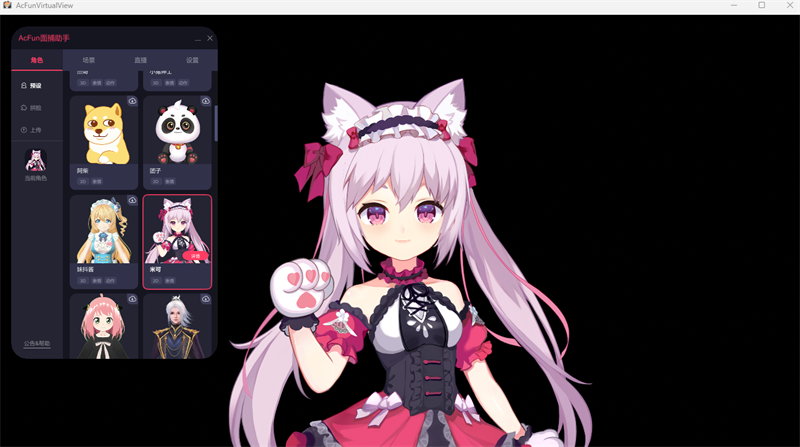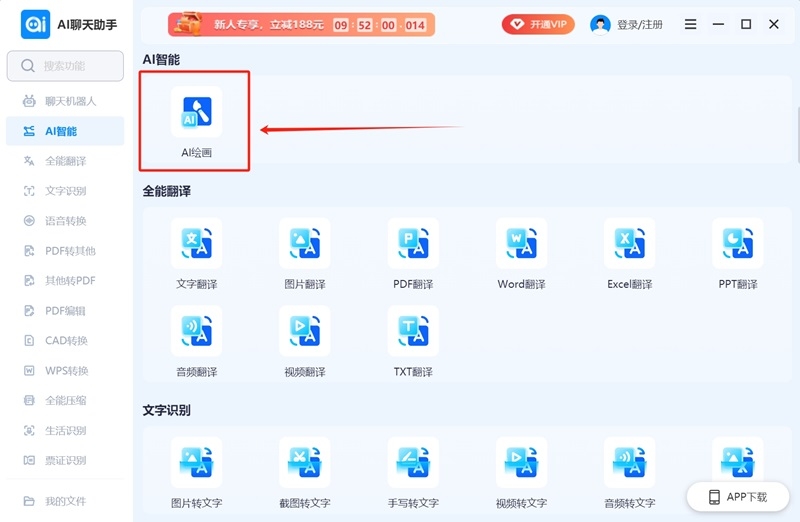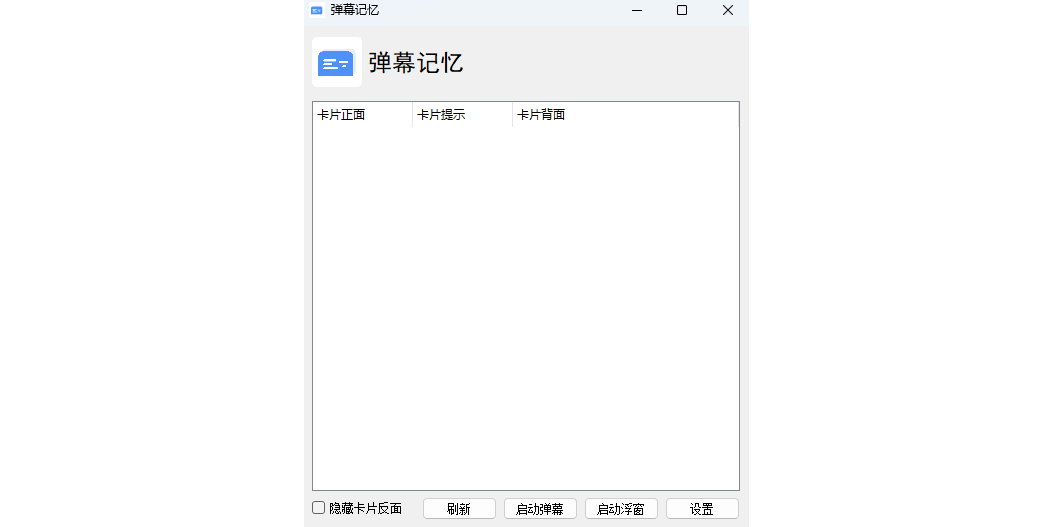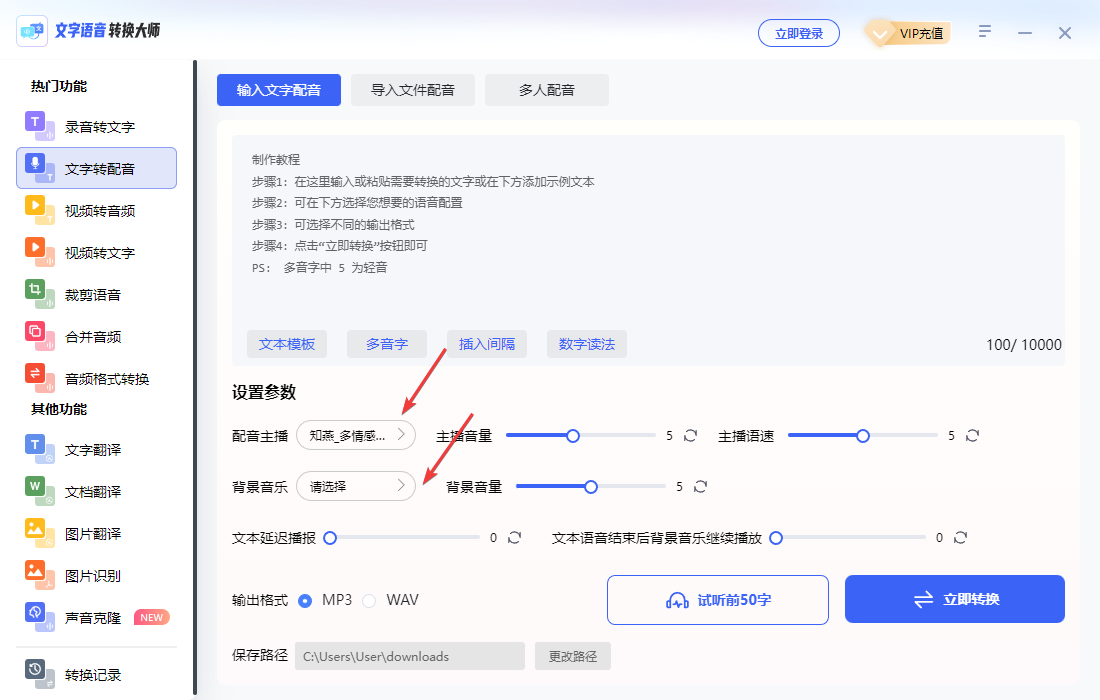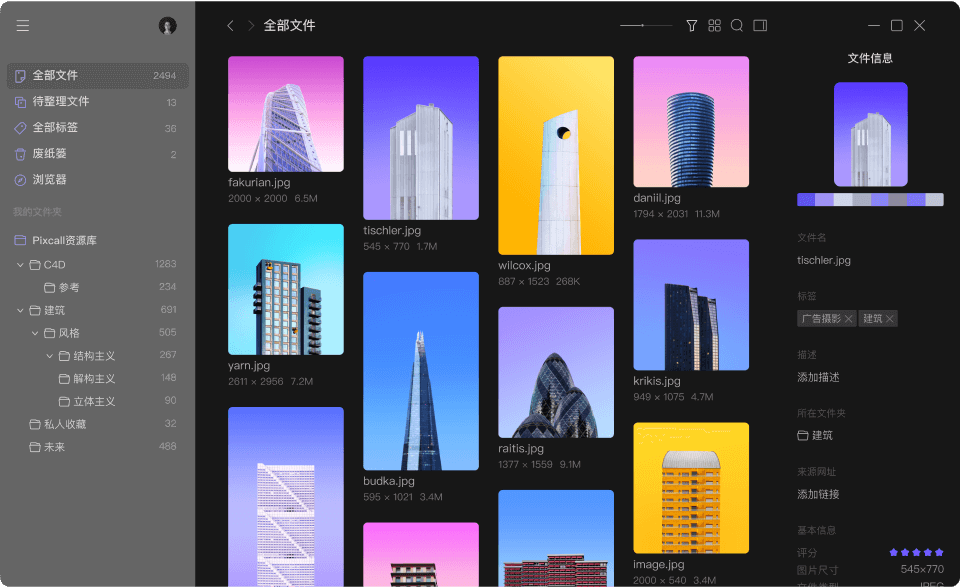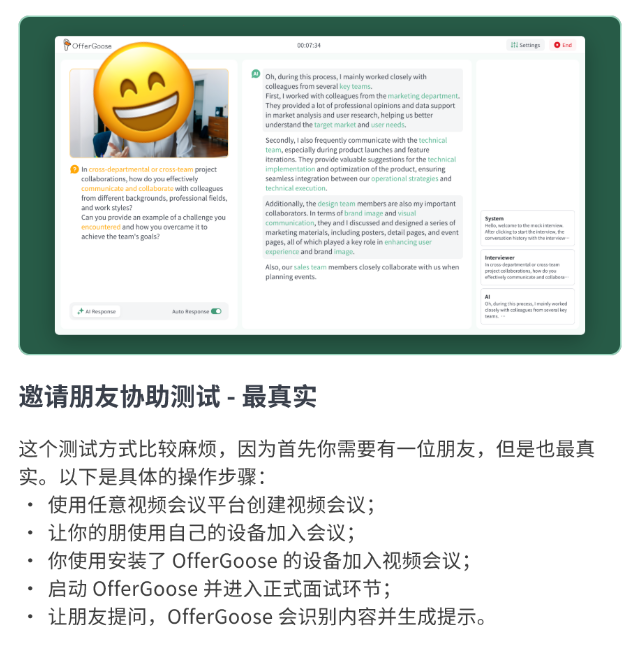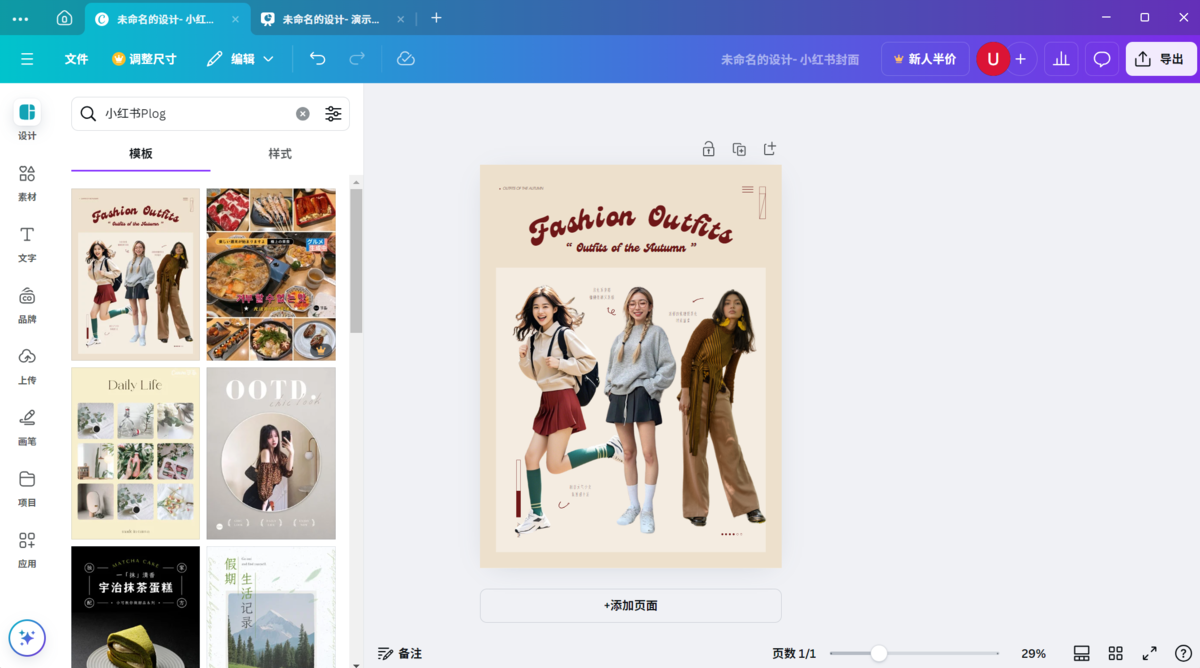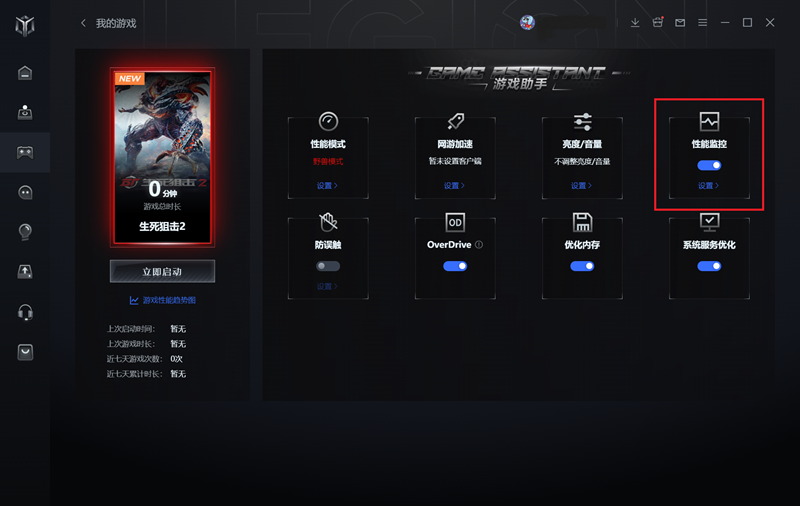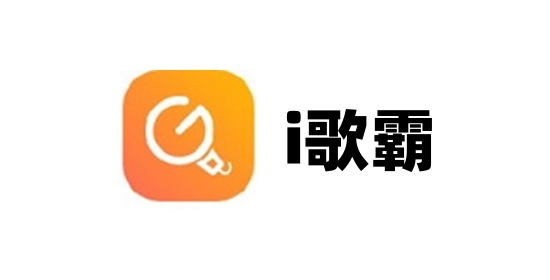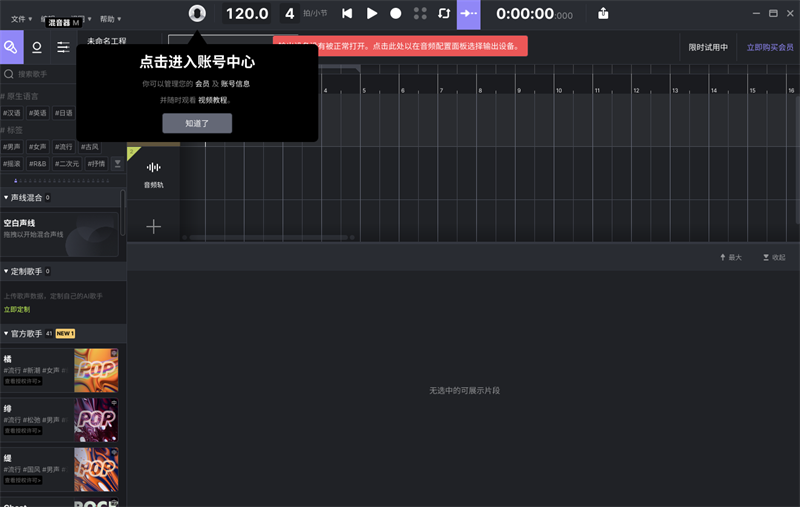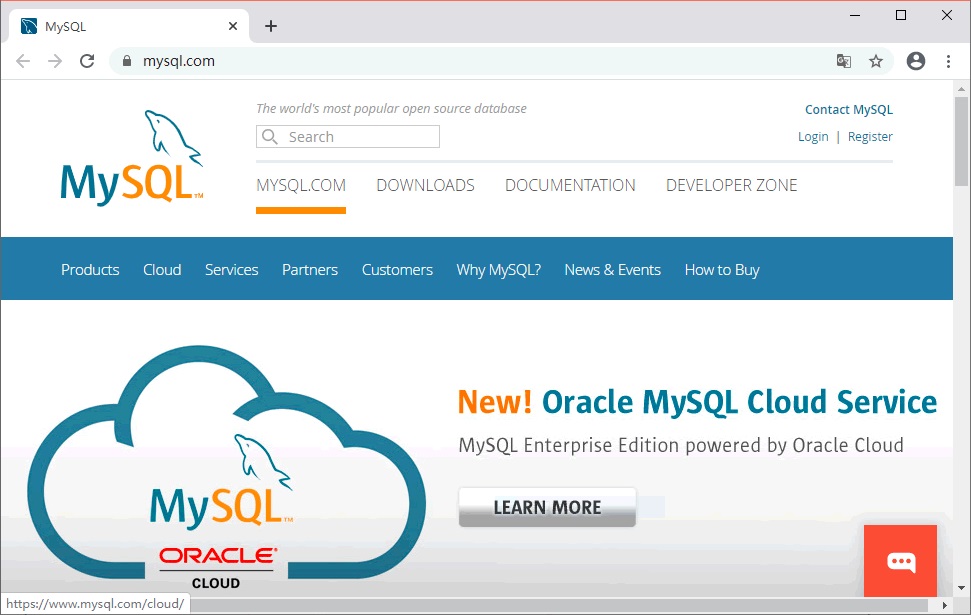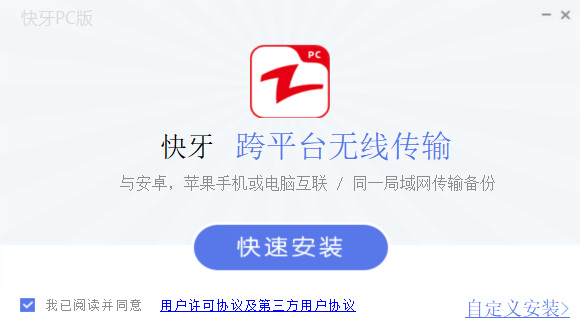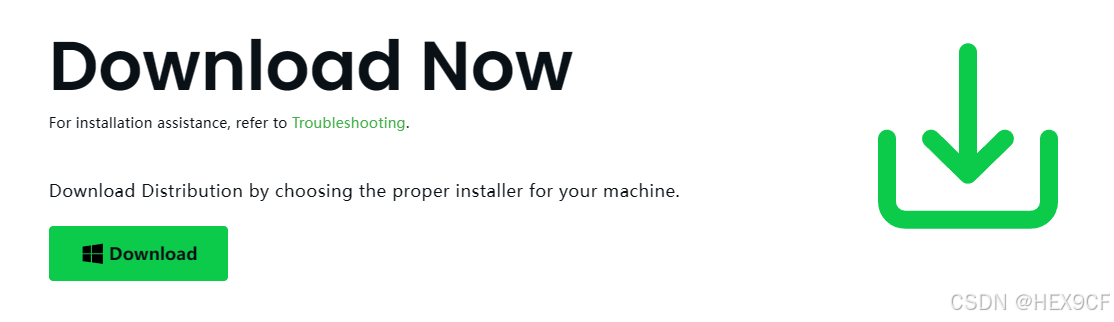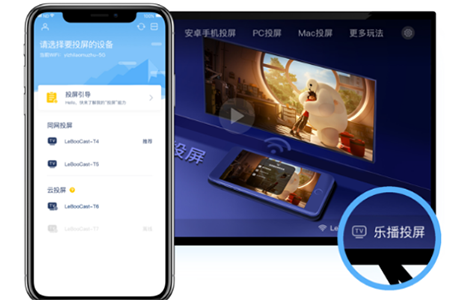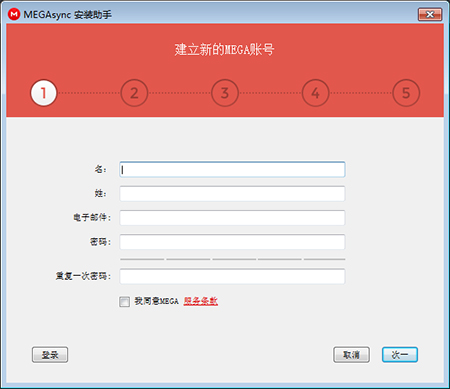QVE高清视频录制软件

- 软件大小:40.43M
- 授权方式:免费版
- 软件类型:免费
- 软件语言:简体中文
- 运行环境:.rar
- 来源:网友上传
- 更新日期:2024-08-27
- 软件介绍
- 下载地址
- 大家都在用
- 评论(comment)
QVE屏幕录制软件是一款简单易用的屏幕录制软件,这款屏幕录制软件支持多种视频格式,支持自定义快捷键,支持添加水印及文字,支持屏幕画笔,是一款功能齐全的屏幕录制软件。
QVE屏幕录制软件特色
1、简洁的界面,傻瓜式的操作,轻松录制视频及编辑视频2、高清流畅画质,不卡顿,灵活的控制录制区域
3、一键批量录制,支持多种视频格式,音画同步录制等功能等您体验
4、专业的技术人员实时在线为您解答疑惑,支持线上QQ客服和线下电话一对一解答
QVE屏幕录制软件功能
1、支持各种视频格式
2、支持gif动画录制
3、支持屏幕画笔工具。
4、支持从摄像头录制。
5、支持鼠标点击效果。
6、支持自定义帧率设置,高达每秒60帧。
7、支持语音降噪,录制高品质声音。
8、支持自定义水印文字,水印图片logo。
9、支持屏幕截图png,bmp,jpg。
10、支持全屏和自定义区域录制,以及应用程序窗口录制。
11、支持从电脑内部声音,扬声器, 麦克风录制。
使用教程
1、快速录制视频
点击开始按纽,或者同时按ALT + F8,即可快速录制视频
2、如何录制电脑内部声音
打开设置界面,点击常规设置,选择声音来源为电脑声音
3、如何只录制视频,不录制声音
打开设置界面,点击常规设置,选择声音来源为静音
4、如何从摄像头录制
打开设置界面,点击常规设置,选择视频来源为摄像头
5、如何自定义区域录制
打开设置界面,点击常规设置,勾选自定义区域录制, 并且设置要录制的区域
6、如何设置视频帧率
打开设置界面,点击常规设置, 选择不同的视频帧率
7、如何设置图片水印
打开设置界面,点击水印设置, 选择模式为图片
选择图片水印位置
选择图片文件
8、如何设置文字水印
打开设置界面,点击水印设置, 选择模式为文字
设置文字水印的坐标
输入要设置的水印文字
选择水印文字的字体和字体大小
选中水印文字的颜色
QVE高清视频录制软件免责声明:
1、本软件及软件版权属各自产权人所有,
2、只用于个人封装技术研究交流使用,不得用于商业用途,
3、且本网站不承担任何技术及版权问题,请在试用后24小时内删除。
4、如果您对本软件有任何意见和建议,欢迎到反馈,请购买正版软件!
QVE高清视频录制软件共0条评论
- v8.2.1官方版
- V1.0.12.58
- v2.2.0 官方版
- V7.9.5.5官方版
- v13.9全新版